OS X Yosemite में सफारी का अधिकतम लाभ उठाने के लिए शीर्ष 7 युक्तियाँ
अनेक वस्तुओं का संग्रह / / February 14, 2022
क्रोम सबसे अच्छा डेस्कटॉप ब्राउज़र है, इस बात से कोई इंकार नहीं है। सुविधाओं की मात्रा, एक्सटेंशन, और अब क्रोम ऐप्स निश्चित रूप से इसे अवश्य बनाएं। लेकिन अपने अनुभव में मैंने क्रोम को मेमोरी और बैटरी हॉग दोनों के रूप में पाया है।
सफारी निश्चित रूप से सुविधाओं पर हल्की है, और जबकि इसमें है कुछ बेहतरीन उत्पादकता एक्सटेंशन, संग्रह कहीं भी क्रोम के रूप में विविध नहीं है। साथ ही, यदि आप अपने Android/Windows उपकरण पर Chrome का उपयोग करते हैं, तो Mac पर भी Chrome का उपयोग जारी रखना ही समझदारी है।
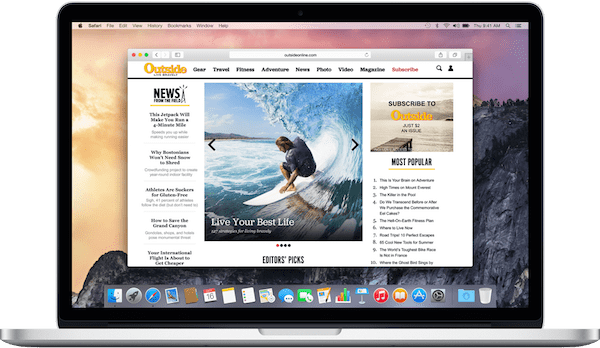
लेकिन योसेमाइट में बिल्कुल-नई सफारी के जारी होने के साथ, चीजें बदलने लगी हैं। जब शुद्ध जावास्क्रिप्ट प्रदर्शन की बात आती है, तो सफारी वास्तव में क्रोम से तेज होती है। संसाधनों पर इसका प्रकाश नहीं है। यदि आप पुराने मैक का उपयोग कर रहे हैं, तो आप सफारी में पूर्णकालिक रूप से स्विच करने के बाद आसानी से 1-2 घंटे की बढ़ी हुई बैटरी लाइफ देख सकते हैं।
स्विच करने के लिए आश्वस्त? या आप पहले से ही एक सफारी उपयोगकर्ता हैं? सफारी की छोटी-छोटी परेशानियों को हल करने और ब्राउज़िंग प्रदर्शन को बेहतर बनाने के लिए नीचे सूचीबद्ध टिप्स और ट्रिक्स देखें।
प्रो टिप: शॉर्टकट का प्रयोग करें सीएमडी +, (अल्पविराम) जल्दी से ऊपर लाने के लिए पसंद सफारी में।
1. सर्च इंजन को DuckDuckGo में बदलें
गोपनीयता के प्रति जागरूक, Apple ने Safari 8.0 में DuckDuckGo सपोर्ट को एकीकृत किया है। के लिए जाओ पसंद -> खोज और से खोज इंजन विकल्प, चुनें डकडकगो.
2. पसंदीदा बार वापस लाओ
आपने देखा होगा कि सफारी 8.0 में पसंदीदा बार डिफ़ॉल्ट रूप से अनुपस्थित है। इसके बजाय, पता बार पर क्लिक करने के बाद आपको मिलने वाले ड्रॉप डाउन मेनू में बुकमार्क और सबसे हाल की साइटों को समूहीकृत किया जाता है।
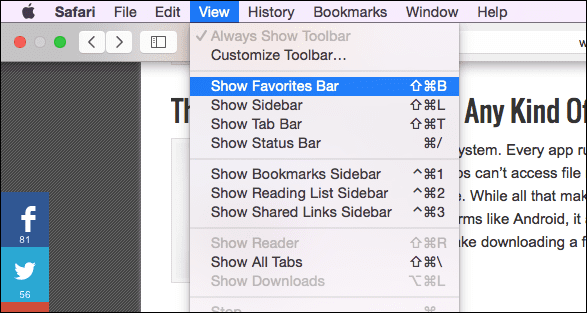
लेकिन अगर आप पसंदीदा बार के अभ्यस्त हैं, तो आसान का उल्लेख नहीं करने के लिए सीएमडी + 1-9 बुकमार्क को शीघ्रता से खोलने के लिए शॉर्टकट, आप पसंदीदा बार को वापस पाना चाहेंगे।
ऐसा करने के लिए, पर जाएँ राय और क्लिक करें पसंदीदा दिखाएँ Bar. आप शॉर्टकट का भी उपयोग कर सकते हैं सीएमडी+शिफ्ट+बी.
3. पूर्ण URL पुन: सक्षम करें
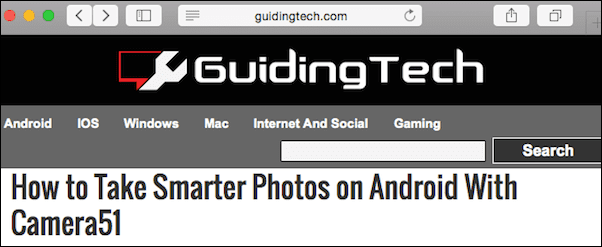
सफारी 8.0 डिफ़ॉल्ट रूप से यूआरएल को छोटा कर देता है। भले ही आप किसी वेबसाइट में 2-3 स्तर गहरे हों, यह केवल शीर्ष स्तर का डोमेन दिखाएगा और कुछ नहीं। किसी पृष्ठ के सटीक स्थान का पता लगाना कठिन हो सकता है।
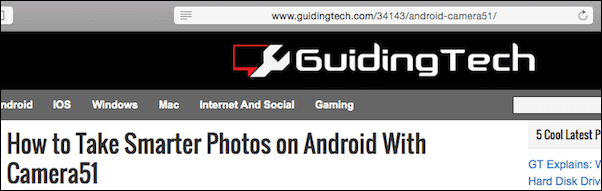
के लिए जाओ पसंद -> उन्नत और सक्षम करें वेबसाइट का पूरा पता दिखाएं विकल्प।
4. मिनी आरएसएस रीडर के रूप में सफारी के साइडबार का प्रयोग करें
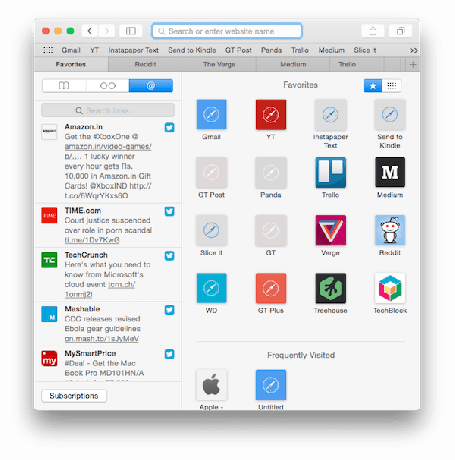
अब तक आप जान गए होंगे कि सफारी के साइडबार का उपयोग उन लोगों द्वारा साझा किए गए लिंक को प्रदर्शित करने के लिए किया जा सकता है जिन्हें आप ट्विटर पर फॉलो करते हैं। लेकिन इस साइडबार का एक और दिलचस्प उपयोग है।
सबसे पहले साइडबार को यहाँ से लाएँ राय -> साइडबार दिखाएं या शॉर्टकट का उपयोग करें सीएमडी+शिफ्ट+एल. लिंक लाने के लिए "@" अनुभाग का उपयोग करें और पढ़ने वाले बटन पर क्लिक करें सदस्यता.
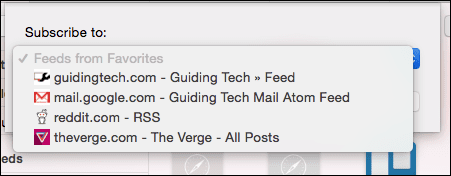
यहाँ आप देखेंगे a फ़ीड जोड़ें विकल्प। अपने पसंदीदा बार में पहले से मौजूद वेबसाइटों के लिए RSS फ़ीड्स का चयन करें (अभी, वेबसाइट के पसंदीदा होने के बिना RSS फ़ीड को मैन्युअल रूप से दर्ज करने का कोई तरीका नहीं है)।
अब आपके द्वारा चुनी गई वेबसाइटों के RSS लिंक साइडबार में दिखाई देंगे।
5. टूलबार को अनुकूलित करें
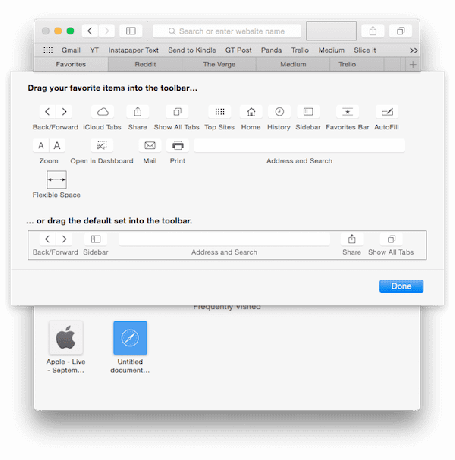
सफारी का नया रूप न्यूनतर है। शायद थोड़ा बहुत न्यूनतर। यदि आप आईक्लाउड टैब, एक्सटेंशन आदि जैसे बटनों तक पहुंच चाहते हैं, तो एड्रेस बार के पास खाली जगह पर राइट-क्लिक करें और चुनें टूलबार अनुकूलित करें.
यहां से किसी भी उपलब्ध बटन को टूलबार में खींचें या अपनी आवश्यकताओं के अनुरूप लेआउट को पुनर्व्यवस्थित करें।
6. बेहतर टैब प्रबंधन

आप एक नया देखेंगे टैब ऊपरी दाएं कोने पर बटन। इस पर क्लिक करने से आपको सभी टैब का एक विहंगम दृश्य मिलेगा, जिसमें छोटे पूर्वावलोकन होंगे। अगर आपने एक ही वेबसाइट से कई पेज खोले हैं, तो उन्हें एक साथ ग्रुप किया जाएगा.
7. बेहतर स्मार्ट खोज
सफारी 8.0 अब सामान्य खोज परिणामों के साथ विकिपीडिया और ऐप स्टोर से खोज परिणाम दिखाएगा। लेकिन यह सुविधा सभी क्षेत्रों में उपलब्ध नहीं है।
क्या आप अपने मैक पर डिफ़ॉल्ट रूप से सफारी का उपयोग करते हैं?
क्या Mac पर Safari आपका डिफ़ॉल्ट ब्राउज़र है? नीचे टिप्पणी करके हमें बताएं।
अंतिम बार 03 फरवरी, 2022 को अपडेट किया गया
उपरोक्त लेख में सहबद्ध लिंक हो सकते हैं जो गाइडिंग टेक का समर्थन करने में मदद करते हैं। हालांकि, यह हमारी संपादकीय अखंडता को प्रभावित नहीं करता है। सामग्री निष्पक्ष और प्रामाणिक रहती है।



